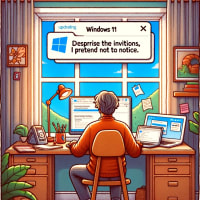Firefoxの中でIEをつかうには:リンクからIEで表示
こんにちは、匠技術研究所の谷山 亮治です。
Firefoxでサイトを閲覧するときにIEへの切り替えは、Firefoxのアドオンソフト「IE Tab」で簡単にできます。ほんとうに簡単なんですが、イメージが湧かないと思うので、何回かに分けて紹介します。
このブログでの「IE Tab」紹介ページへ
アドオンのダウンロードはこちらから
Firefoxのアドオン「IE Tab」の配布ページへ
Firefoxの表示をIEでの表示に切り替えるには、開きたいページへのリンクの上でマウスを右クリックし、メニューでIEを選択します。それだけです。
■マウスの右クリックでIEを選択する様子

すると、Firefoxの中でIEの機能そのものを呼び出し、Firefoxの「タブ」の中に表示します。

(*)Firefoxのみでは表示できないMSN ビデオのページ表示例
これは便利です。
(*)この記事の作成・投稿はWindowsXPとFirefox3上のIEで行いました。
 ☆中小企業のIT活用に関する、ご質問・ご相談はお気軽にどうぞ!
☆中小企業のIT活用に関する、ご質問・ご相談はお気軽にどうぞ!




こんにちは、匠技術研究所の谷山 亮治です。
Firefoxでサイトを閲覧するときにIEへの切り替えは、Firefoxのアドオンソフト「IE Tab」で簡単にできます。ほんとうに簡単なんですが、イメージが湧かないと思うので、何回かに分けて紹介します。
このブログでの「IE Tab」紹介ページへ
アドオンのダウンロードはこちらから
Firefoxのアドオン「IE Tab」の配布ページへ
Firefoxの表示をIEでの表示に切り替えるには、開きたいページへのリンクの上でマウスを右クリックし、メニューでIEを選択します。それだけです。
■マウスの右クリックでIEを選択する様子

すると、Firefoxの中でIEの機能そのものを呼び出し、Firefoxの「タブ」の中に表示します。

(*)Firefoxのみでは表示できないMSN ビデオのページ表示例
これは便利です。
(*)この記事の作成・投稿はWindowsXPとFirefox3上のIEで行いました。
 ☆中小企業のIT活用に関する、ご質問・ご相談はお気軽にどうぞ!
☆中小企業のIT活用に関する、ご質問・ご相談はお気軽にどうぞ!